* FTU Kit - "Neon Xmas" de Fab Designz - Exclusif Groupe Facebook
* Masque Ovale_0024 masques.psp.free.fr
* Tube de votre choix
Le tube PTU que j'ai utilisé est de StellaFelice7
* Font - Hello Christmas
Filtre utilisé
- aucun
Logiciels utilisés
- Corel Paint Shop Pro x8
- Animation Shop 3.11
Pour suivre les indications de ce tutoriel, prendre exemple sur mon modèle.
1
Ouvrir un nouveau document 700x700 pixels blanc
2
nouveau calque raster
sélections/sélectionner tout
copier/coller "paper11fab" dans la sélection
sélections/ne rien sélectionner
calques/charger-enregistrer un masque/à partir du disque
aller chercher le masque "ovale_0024"
inverser non coché
redimensionner à 105%
fusionner le groupe
3
copier/coller "splatfab"
placer en haut à droite sur le masque
calques/dupliquer
image/miroir
fusionner les 2 ensembles
calques/dupliquer
image/renverser
4
copier/coller "lamppostfab"
redimensionner à 70
supprimer tout le bas du lampadaire
effets/effets 3D/ombre portée
8/6/40/8 noire
5
copier/coller "frame5fab"
redimensionner à 105
outil baguette
sélectionner l'intérieur du frame
sélections/modifier/agrandir de 10
nouveau calque raster
copier/coller "paper6fab" dans la sélection
garder la sélection
Glisser SOUS le calque du frame
nouveau calque raster
copier/coller "paper5fab" dans la sélection
sélections/ne rien sélectionner
renommer ses 2 papiers 1 et 2 en partant du bas
6
se mettre sur le calque du frame
même ombre portée
7
copier/coller "xmasswag"
redimensionner à 70
placer en haut du frame
même ombre portée
8
copier/coller votre tube
redimensionner et bien placer
même ombre portée
9
copier/coller "xmastreefab"
redimensionner à 70
placer à gauche, vers le haut
même ombre portée
10
copier/coller "nutcrackerfab"
redimensionner à 70
placer à gauche, sur le bord du sapin
même ombre portée
11
copier/coller "signfab"
redimensionner à 70
placer à droite, sur le frame
même ombre portée
12
copier/coller "snowmanfab"
redimensionner à 55
placer un peu vers le bas sur droite
même ombre portée
13
copier/coller "snow2fab"
redimensionner à 90
image/miroir
image/renverser
placer en bas de votre créa
calques/dupliquer
image/miroir
image/renverser
placer en bas de votre créa, sur la première couche de neige
gommer un peu le bas qui est trop droit
gommer les côtés des 2 calques neiges pour les arrondir
14
copier/coller "xmascakefab"
redimensionner à 40
placer en bas, à gauche du bonhomme de neige
même ombre portée
15
copier/coller "xmasmug"
redimensionner à 45
placer en bas légèrement sur la gauche du cake
même ombre portée
16
copier/coller "rudolphfab"
redimensionner à 60
image/miroir
placer en bas à gauche
même ombre portée
17
copier/coller "xmastophatfab"
redimensionner à 30
placer en bas à droite
même ombre portée
18
copier/coller "candycanesfab"
redimensionner à 30
placer en bas, un peu sur la droite
même ombre portée
19
nouveau calque raster
sélections/sélectionner tout
copier/coller "paper9fab" dans la sélection
sélections/modifier/contracter de 7
touche SUPPR de votre clavier
effets/effets 3D/bouton
10/10/20
bord transparent
ok
sélections/ne rien sélectionner
20
si votre tube dépasse en dessous des décos, le gommer
21
Si vous utilisez un tube payant mettre le copyright de l'artiste et votre licence OBLIGATOIRE.
Signer votre créa
* Masque Ovale_0024 masques.psp.free.fr
* Tube de votre choix
Le tube PTU que j'ai utilisé est de StellaFelice7
* Font - Hello Christmas
Filtre utilisé
- aucun
Logiciels utilisés
- Corel Paint Shop Pro x8
- Animation Shop 3.11
Pour suivre les indications de ce tutoriel, prendre exemple sur mon modèle.
1
Ouvrir un nouveau document 700x700 pixels blanc
2
nouveau calque raster
sélections/sélectionner tout
copier/coller "paper11fab" dans la sélection
sélections/ne rien sélectionner
calques/charger-enregistrer un masque/à partir du disque
aller chercher le masque "ovale_0024"
inverser non coché
redimensionner à 105%
fusionner le groupe
3
copier/coller "splatfab"
placer en haut à droite sur le masque
calques/dupliquer
image/miroir
fusionner les 2 ensembles
calques/dupliquer
image/renverser
4
copier/coller "lamppostfab"
redimensionner à 70
supprimer tout le bas du lampadaire
effets/effets 3D/ombre portée
8/6/40/8 noire
5
copier/coller "frame5fab"
redimensionner à 105
outil baguette
sélectionner l'intérieur du frame
sélections/modifier/agrandir de 10
nouveau calque raster
copier/coller "paper6fab" dans la sélection
garder la sélection
Glisser SOUS le calque du frame
nouveau calque raster
copier/coller "paper5fab" dans la sélection
sélections/ne rien sélectionner
renommer ses 2 papiers 1 et 2 en partant du bas
6
se mettre sur le calque du frame
même ombre portée
7
copier/coller "xmasswag"
redimensionner à 70
placer en haut du frame
même ombre portée
8
copier/coller votre tube
redimensionner et bien placer
même ombre portée
9
copier/coller "xmastreefab"
redimensionner à 70
placer à gauche, vers le haut
même ombre portée
10
copier/coller "nutcrackerfab"
redimensionner à 70
placer à gauche, sur le bord du sapin
même ombre portée
11
copier/coller "signfab"
redimensionner à 70
placer à droite, sur le frame
même ombre portée
12
copier/coller "snowmanfab"
redimensionner à 55
placer un peu vers le bas sur droite
même ombre portée
13
copier/coller "snow2fab"
redimensionner à 90
image/miroir
image/renverser
placer en bas de votre créa
calques/dupliquer
image/miroir
image/renverser
placer en bas de votre créa, sur la première couche de neige
gommer un peu le bas qui est trop droit
gommer les côtés des 2 calques neiges pour les arrondir
14
copier/coller "xmascakefab"
redimensionner à 40
placer en bas, à gauche du bonhomme de neige
même ombre portée
15
copier/coller "xmasmug"
redimensionner à 45
placer en bas légèrement sur la gauche du cake
même ombre portée
16
copier/coller "rudolphfab"
redimensionner à 60
image/miroir
placer en bas à gauche
même ombre portée
17
copier/coller "xmastophatfab"
redimensionner à 30
placer en bas à droite
même ombre portée
18
copier/coller "candycanesfab"
redimensionner à 30
placer en bas, un peu sur la droite
même ombre portée
19
nouveau calque raster
sélections/sélectionner tout
copier/coller "paper9fab" dans la sélection
sélections/modifier/contracter de 7
touche SUPPR de votre clavier
effets/effets 3D/bouton
10/10/20
bord transparent
ok
sélections/ne rien sélectionner
20
si votre tube dépasse en dessous des décos, le gommer
21
Si vous utilisez un tube payant mettre le copyright de l'artiste et votre licence OBLIGATOIRE.
Signer votre créa
Passons à l'animation:
1. Ouvrir Animation Shop
2. Dans PSP fermer le calques 2 et laisser ouvert le calque 1
... Cliques droit dessus, copier avec fusion
3. Dans Animation Shop, coller comme nouvelle animation
4. Dans PSP fermer le calque 1 et ouvrir le calque 2
... cliques droit dessus, copier avec fusion
... Dans animation shop, coller après l'image active
5. Dans animation shop
... Cliquer sur l'image 1
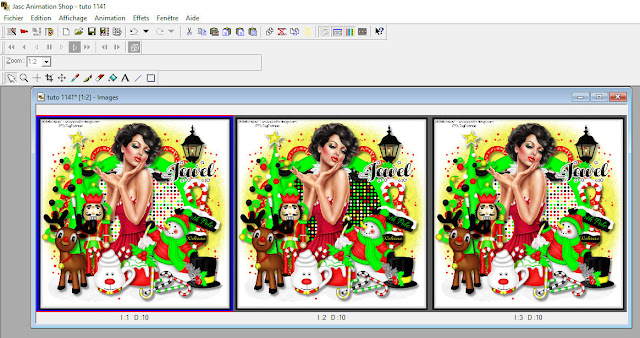
... Effets/Insérer une transition entre images
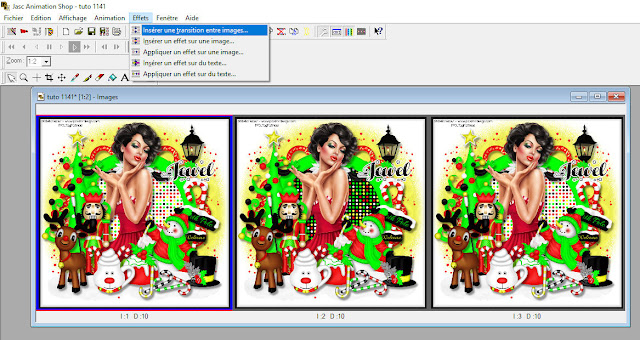
... Dans la fenêtre qui s'ouvre, choisir l'effet Lamelles
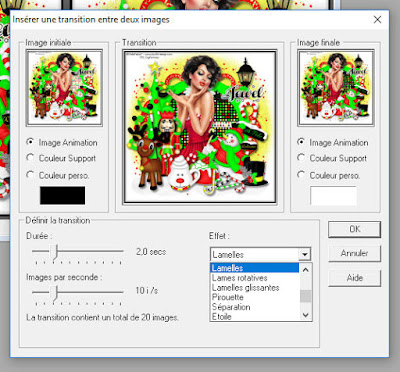
1. Ouvrir Animation Shop
2. Dans PSP fermer le calques 2 et laisser ouvert le calque 1
... Cliques droit dessus, copier avec fusion
3. Dans Animation Shop, coller comme nouvelle animation
4. Dans PSP fermer le calque 1 et ouvrir le calque 2
... cliques droit dessus, copier avec fusion
... Dans animation shop, coller après l'image active
5. Dans animation shop
... Cliquer sur l'image 1
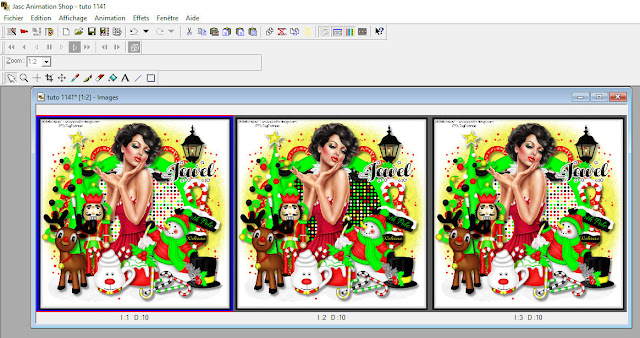
... Effets/Insérer une transition entre images
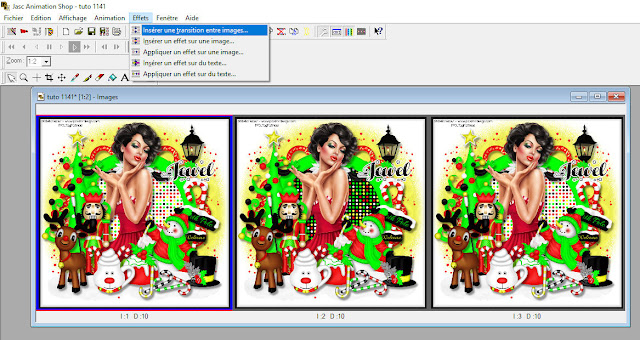
... Dans la fenêtre qui s'ouvre, choisir l'effet Lamelles
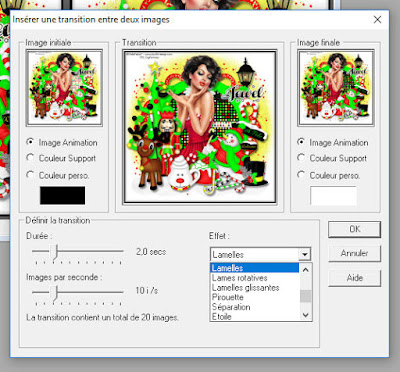
... Cliquer sur l'avant dernière image, la 22
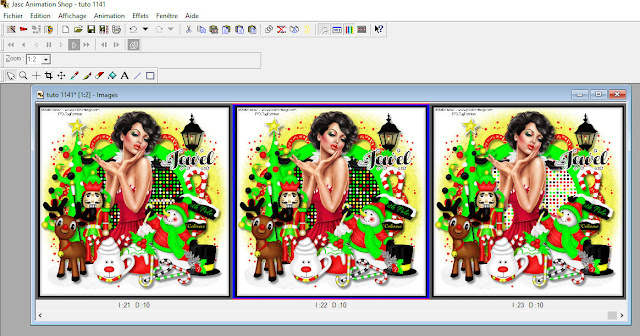
... Nous allons refaire pareil, Effets/Insérer une transition entre images
... Dans la fenêtre qui s'ouvre, choisir l'effet Lamelles
... OK
... Vous aurez 43 images
6. Enregistrer en GIF
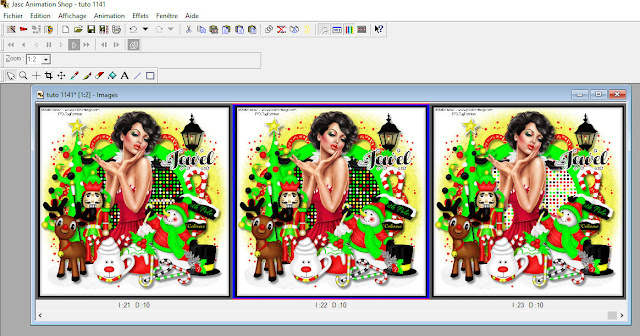
... Nous allons refaire pareil, Effets/Insérer une transition entre images
... Dans la fenêtre qui s'ouvre, choisir l'effet Lamelles
... OK
... Vous aurez 43 images
6. Enregistrer en GIF
©Jewel (Patricia) ... Tous droits réservés
Ce tutoriel a été créé, imaginé et conçu par moi-même.Toute ressemblance avec un autre tutoriel serait une pure
coïncidence. Ecrit le: Jeudi 14 décembre 2017
Ce tutoriel a été créé, imaginé et conçu par moi-même.Toute ressemblance avec un autre tutoriel serait une pure
coïncidence. Ecrit le: Jeudi 14 décembre 2017
Si vous réalisez ce tuto, n'hésitez pas à me faire parvenir votre création, je me ferais une joie de la poster à la suite. symphonie10@hotmail.fr ou lien en commentaire






Aucun commentaire:
Enregistrer un commentaire